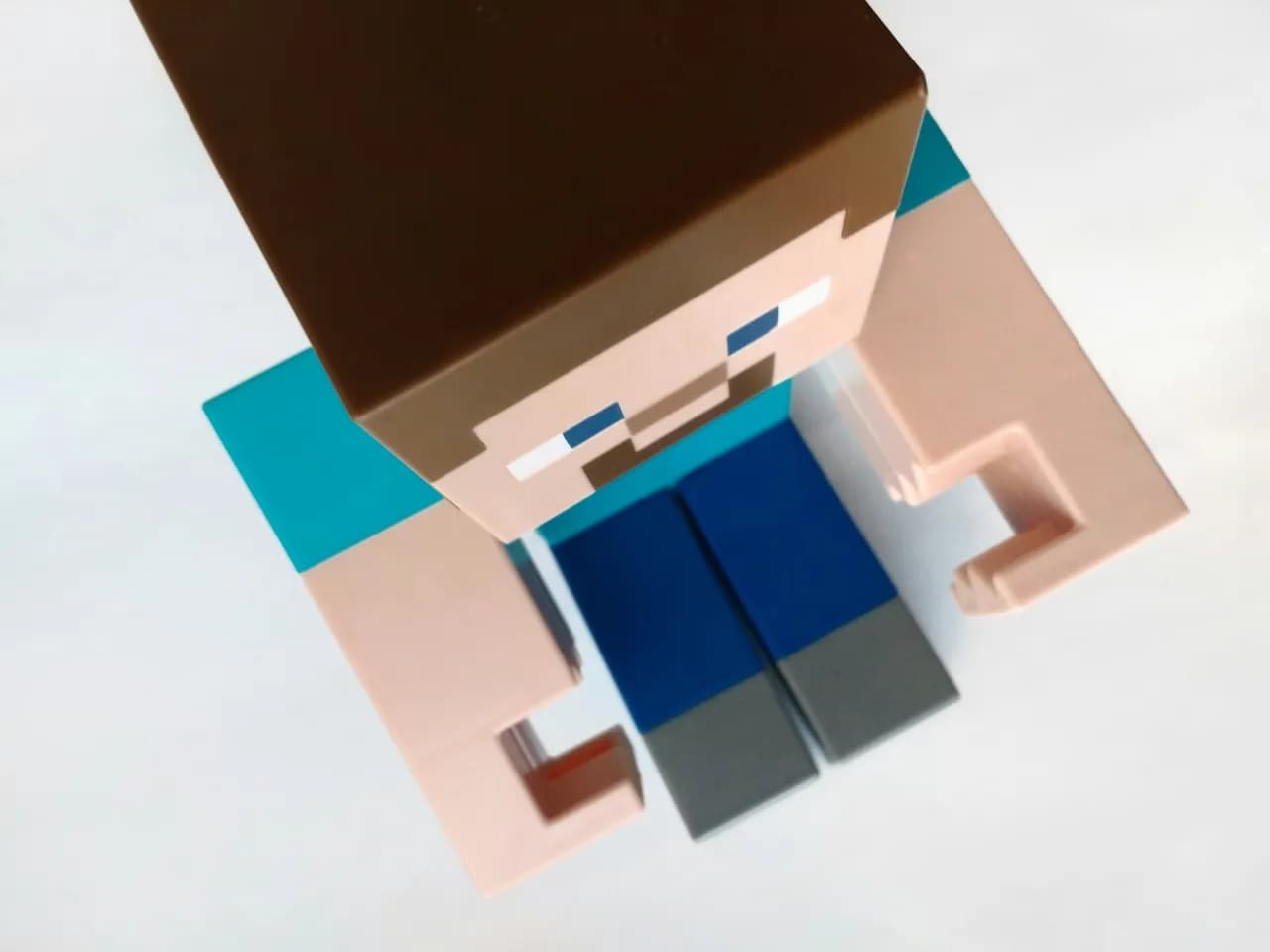Wielu użytkowników YouTube napotyka problemy z działaniem platformy, co może być frustrujące. Gdy YouTube nie działa, przyczyny mogą być różnorodne — od problemów z serwerami, przez regionalne ograniczenia, aż po błędy przeglądarki. Zrozumienie tych problemów jest kluczowe, aby znaleźć odpowiednie rozwiązanie i móc ponownie cieszyć się ulubionymi filmami.
Aby skutecznie rozwiązać problemy z YouTube, warto najpierw sprawdzić status serwerów na stronach takich jak Downdetector. Jeśli problemy są globalne, pozostaje jedynie czekać na ich naprawę. W przypadku lokalnych trudności, można spróbować zaktualizować przeglądarkę, sprawdzić łączność internetową lub skorzystać z usługi VPN, aby ominąć ewentualne ograniczenia regionalne.
Kluczowe informacje:- Problemy z YouTube mogą wynikać z awarii serwerów lub ograniczeń regionalnych.
- Sprawdzanie statusu serwerów na Downdetector może pomóc w diagnozowaniu problemów.
- W przypadku lokalnych problemów, aktualizacja przeglądarki lub sprawdzenie łączności internetowej może przynieść rozwiązanie.
- Korzystanie z VPN może pomóc w ominięciu regionalnych ograniczeń dostępu do YouTube.
- Jeśli problemy są globalne, jedynym rozwiązaniem jest czekanie na ich usunięcie przez YouTube.
Jak sprawdzić, czy youtube nie działa z powodu problemów z serwerem?
Gdy youtube nie działa, jednym z pierwszych kroków jest sprawdzenie, czy problemy są związane z serwerami. Możesz to zrobić, korzystając z różnych narzędzi dostępnych w Internecie. Jeśli serwery YouTube są niedostępne, nie ma sensu marnować czasu na inne rozwiązania.
Warto odwiedzić strony takie jak Downdetector, które na bieżąco monitorują status różnych usług, w tym YouTube. Można tam zobaczyć, czy inni użytkownicy zgłaszają podobne problemy. W przypadku globalnych awarii, jedyną opcją jest czekanie na naprawę ze strony YouTube.
Gdzie znaleźć informacje o statusie serwerów YouTube?
Informacje o statusie serwerów YouTube można znaleźć w kilku miejscach. Oficjalna strona YouTube często aktualizuje status swoich usług. Dodatkowo, strony takie jak Downdetector i IsItDownRightNow dostarczają informacji o bieżących problemach.
- Downdetector - monitoruje status serwisów w czasie rzeczywistym.
- IsItDownRightNow - sprawdza dostępność YouTube na podstawie zgłoszeń użytkowników.
- Oficjalny kanał YouTube na Twitterze - często informuje o awariach i pracach konserwacyjnych.
Jakie są objawy globalnych awarii YouTube?
Podczas globalnych awarii YouTube, użytkownicy mogą doświadczać różnych problemów. Najczęściej zgłaszane objawy to buforowanie filmów, co oznacza, że filmy nie ładują się poprawnie. Inne oznaki to błędy, takie jak "500 Internal Server Error", które wskazują na problemy z serwerem.
Jeśli napotkasz na te problemy, warto sprawdzić status serwerów, zanim podejmiesz jakiekolwiek działania. W przypadku, gdy tylko Ty masz problemy z dostępem, może to oznaczać, że problem leży po Twojej stronie, a nie na serwerach YouTube.
Co zrobić, gdy youtube nie działa z powodu problemów lokalnych?
Gdy youtube nie działa lokalnie, warto podjąć kilka kroków, aby zidentyfikować problem. Często przyczyny mogą być proste, jak problemy z połączeniem internetowym lub ustawieniami przeglądarki. Zrozumienie, co może być nie tak, to klucz do szybkiego rozwiązania problemu.
Najpierw upewnij się, że Twoje połączenie internetowe działa poprawnie. Możesz to zrobić, testując prędkość internetu lub próbując otworzyć inne strony. Jeśli inne serwisy działają, problem może leżeć w ustawieniach przeglądarki lub samej aplikacji YouTube.
Jak sprawdzić połączenie internetowe przed korzystaniem z YouTube?
Sprawdzenie połączenia internetowego to pierwszy krok w diagnostyce problemów z YouTube. Możesz użyć różnych narzędzi online, aby zmierzyć prędkość swojego internetu. Warto również sprawdzić stabilność połączenia, ponieważ sporadyczne zrywy mogą powodować, że youtube nie ładuje filmów.
- Użyj strony Speedtest.net, aby zmierzyć prędkość internetu.
- Sprawdź stabilność połączenia, korzystając z narzędzi do monitorowania pingów.
- Upewnij się, że inne urządzenia w sieci nie obciążają łącza, co może wpływać na działanie YouTube.
Jak wyczyścić pamięć podręczną przeglądarki dla YouTube?
Wyczyść pamięć podręczną przeglądarki, aby rozwiązać problemy z działaniem YouTube. Przeglądarki często przechowują dane, które mogą powodować błędy w ładowaniu stron. Oto jak to zrobić w najpopularniejszych przeglądarkach:Dla Google Chrome: Wejdź w ustawienia, wybierz "Prywatność i bezpieczeństwo", a następnie "Wyczyść dane przeglądania". Wybierz "Obrazy i pliki zapisane w pamięci podręcznej" i kliknij "Wyczyść dane".
Dla Mozilla Firefox: Przejdź do ustawień, wybierz "Prywatność i bezpieczeństwo", a następnie kliknij "Wyczyść dane" w sekcji "Ciasteczka i dane stron". Zaznacz "Zapisane obrazy i pliki" i kliknij "Wyczyść".
Dla Microsoft Edge: Otwórz ustawienia, przejdź do "Prywatność, wyszukiwanie i usługi", a następnie w sekcji "Wyczyść dane przeglądania" wybierz "Wybierz, co chcesz wyczyścić". Zaznacz "Obrazy i pliki zapisane w pamięci podręcznej" i kliknij "Wyczyść".
Czytaj więcej: Jakie są najlepsze zbroje wilka w Wiedźminie 3 i ich właściwości?
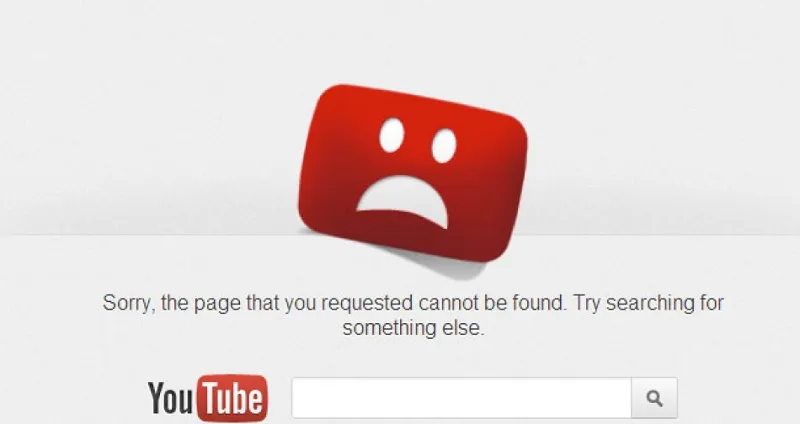
Jakie problemy z aplikacją YouTube mogą powodować awarie?
Problemy z aplikacją YouTube mogą być różnorodne i prowadzić do frustracji użytkowników. Czasami youtube nie działa z powodu błędów w samej aplikacji, co może wymagać aktualizacji lub zmiany ustawień. Zrozumienie, co może być przyczyną awarii, pomoże szybko przywrócić dostęp do ulubionych treści.
Wiele osób napotyka na problemy z youtube, które mogą wynikać z nieaktualnej wersji aplikacji lub nieodpowiednich ustawień. Regularne aktualizacje są kluczowe, aby zapewnić płynne działanie aplikacji. Ponadto, niektóre ustawienia mogą ograniczać wydajność, co prowadzi do problemów z odtwarzaniem filmów.
Jak zaktualizować aplikację YouTube na różnych urządzeniach?
Aby upewnić się, że aplikacja YouTube działa prawidłowo, ważne jest, aby regularnie ją aktualizować. Na urządzeniach z systemem iOS, wystarczy otworzyć App Store, przejść do sekcji "Aktualizacje" i zaktualizować aplikację YouTube. Na urządzeniach z Androidem, należy otworzyć Google Play, wyszukać YouTube i kliknąć "Aktualizuj".
Dla użytkowników komputerów stacjonarnych, aktualizacja może być przeprowadzona poprzez odwiedzenie oficjalnej strony YouTube, gdzie można pobrać najnowszą wersję aplikacji. Pamiętaj, aby zawsze korzystać z oficjalnych źródeł, aby uniknąć potencjalnych zagrożeń związanych z bezpieczeństwem.
Jakie ustawienia aplikacji mogą wpływać na działanie YouTube?
Ustawienia aplikacji YouTube mogą znacząco wpłynąć na jej wydajność. Na przykład, wybór jakości wideo może powodować problemy, jeśli Twoje połączenie internetowe jest słabe. Warto dostosować ustawienia jakości wideo w aplikacji, aby zapewnić płynne odtwarzanie.
Dodatkowo, ustawienia dotyczące ograniczeń danych mogą wpływać na działanie aplikacji. Jeśli masz włączone ograniczenia, aplikacja może nie działać poprawnie, co prowadzi do błędów, takich jak youtube błąd 500. Upewnij się, że masz odpowiednie ustawienia, aby móc korzystać z pełnej funkcjonalności aplikacji.
| Urządzenie | Jak zaktualizować |
| iOS | App Store > Aktualizacje > YouTube |
| Android | Google Play > Wyszukaj YouTube > Aktualizuj |
| Komputer | Oficjalna strona YouTube > Pobierz najnowszą wersję |
Problemy z aplikacją YouTube: Aktualizacje i ustawienia kluczem do sukcesu
W artykule omówiono, jak problemy z aplikacją YouTube mogą wpływać na jej działanie oraz jakie kroki można podjąć, aby je rozwiązać. Kluczowym wnioskiem jest to, że regularne aktualizacje aplikacji są niezbędne dla jej prawidłowego funkcjonowania, co można osiągnąć poprzez proste czynności, takie jak przeszukiwanie App Store lub Google Play. Użytkownicy powinni być świadomi, że nieaktualna wersja aplikacji może prowadzić do frustracji i problemów z odtwarzaniem filmów.
Dodatkowo, artykuł podkreśla znaczenie odpowiednich ustawień aplikacji, które mogą wpływać na wydajność YouTube. Użytkownicy powinni dostosować jakość wideo oraz sprawdzić ustawienia dotyczące ograniczeń danych, aby uniknąć błędów, takich jak youtube błąd 500. Zrozumienie tych aspektów pozwala na optymalne korzystanie z aplikacji i cieszenie się płynnością odtwarzania.